Google là công cụ hữu ích dành cho tất cả mọi người để tra cứu thông tin. Nơi đây có rất nhiều điều hữu ích giúp chúng ta tìm kiếm dễ dàng. Dưới đây sẽ là hướng dẫn cách xóa lịch sử google trên điện thoại và máy tính giúp bạn nhanh chóng sử dụng.
Mục Lục
Lợi ích
- Cải thiện tốc độ trình duyệt.
- Xem lại những trang web mà mình đã truy cập.
- Xóa những trang web độc hại vô tình bấm phải.
Cách xem lại lịch Google cho điện thoại
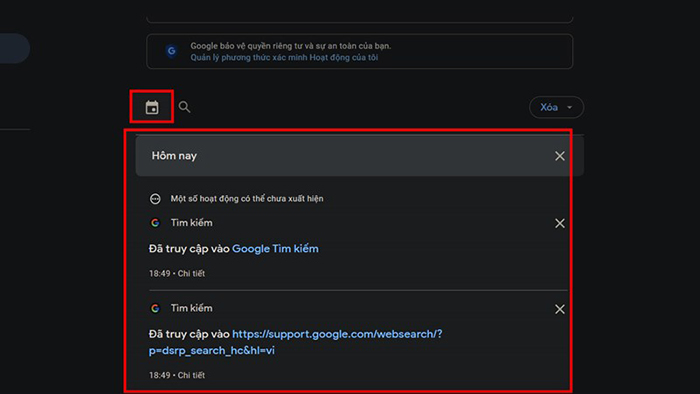
Click ngay: lịch sử cốc cốc để biết thêm thông tin
Bước 1: Để xem được lịch sử tìm kiếm thì đầu tiên bạn cần phải truy cập vào trang tìm kiếm của Google rồi kéo xuống hết bên dưới để thấy mục Cài đặt, ấn vào đó rồi chọn tiếp vào Nhật ký tìm kiếm. Sau đó, bạn sẽ thấy được lịch sử của một vài tìm kiếm bạn đã tìm nhưng để xem thêm nhiều hơn thì bạn hãy ấn vào mục Quản lý nhật ký tìm kiếm của bạn trên Google Tìm kiếm để chọn và xem thêm nhiều kết quả hơn nha.
Bước 2: Tại đây bạn sẽ thấy được lịch sử kết quả tìm kiếm của hôm nay nhưng để xem được các hôm khác thì bạn hãy ấn vào biểu tượng lịch phía trên rồi chọn ngày. Sau đó bấm Áp dụng để tìm kiếm theo ngày đó.
Cách xem lại lịch sử tìm kiếm trên Google cho máy tính
Bước 1: Tương tự với khi xem lại lịch sử tìm kiếm trên Google thì bạn hãy truy cập vào Google rồi nhín xuống góc dưới bên phải thì bạn hãy ấn vào Cài đặt > Nhật ký tìm kiếm.
Bước 2: Bạn sẽ thấy luôn các kết quả tìm kiếm mà bạn tìm kiếm gần đây. Nếu muốn xem thêm các ngày khác thì bạn hãy ấn vào biểu tượng lịch ở phía bên trên đó.
Bước 3: Tiếp tục, chọn ngày mà bạn muốn xem lại lịch sử tìm kiếm rồi bấm Áp dụng.
Bước 4: Đây là kết quả của bạn, bạn có thể bấm Xóa những kết quả này để xóa những kết quả mà bạn thấy nếu cần nha.
Hướng dẫn xem, xóa lịch sử duyệt web trên Chrome máy tính
Hướng dẫn nhanh
Mở Chrome trên máy tính > Nhấp vào Biểu tượng ba chấm dọc > Nhấp vào Lịch sử (history) > Lịch sử > Nhấp vào Xóa dữ liệu duyệt web (Clear browsing data) > Chọn phạm vi thời gian lịch sử muốn xóa > Chọn vào ô lịch sử duyệt web > Chọn Xóa dữ liệu (clear data).
Hướng dẫn chi tiết
Bước 1: Mở Chrome trên máy tính, nhấp vào Biểu tượng Ba chấm dọc ở góc trên cùng bên phải.
Bước 2: Nhấp vào Lịch sử, chọn Lịch sử ở khung sổ ra bên cạnh.
Bước 3: Nhấp vào Xóa dữ liệu duyệt web ở phía trên bên trái.
Bước 4: Chọn phạm vi lịch sử muốn xóa, nếu muốn xóa mọi thứ chọn Từ trước đến nay.
Bước 5: Chọn các hộp thông tin bạn muốn Chrome xóa ở phần Nâng cao (Advanced):
Lịch sử duyệt web (browsing history): Lịch sử duyệt web trên tất cả các thiết bị đã đồng bộ của bạn sẽ được xóa.
Lịch sử tải về (download history): Xóa lịch sử tải về.
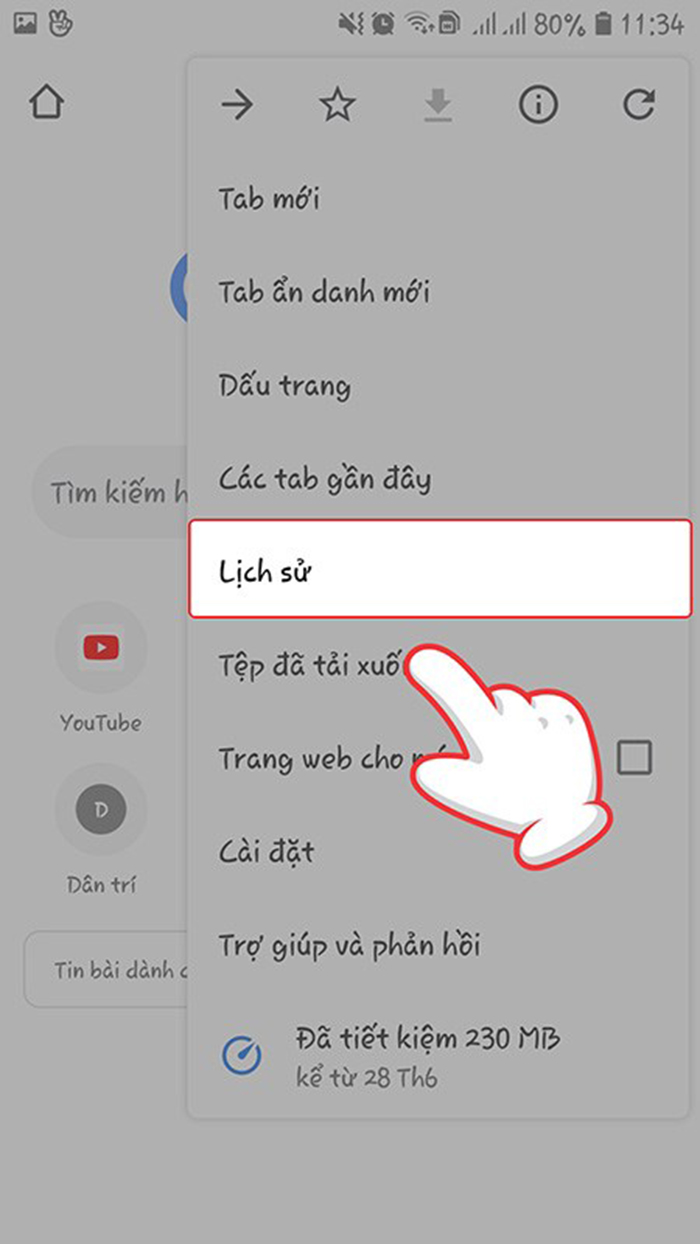
Xem ngay: lịch sử cờ tướng để biết thêm thông tin
Cookie và dữ liệu trang web (Cookies and other site data): Đăng xuất khỏi các trang web đã đăng nhập (bạn sẽ không bị đăng xuất khỏi tài khoản Google của mình).
Tệp và hình ảnh được lưu trong bộ nhớ đệm (Cached images and files): Xóa files và hình ảnh lưu trong bộ nhớ đệm.
Mật khẩu đã lưu (Passwords and other sign-in data): Xóa mật khẩu tự động điền ở các trang web đã được đồng bộ hóa.
Dữ liệu tự động điền vào biểu mẫu (Autofill form data): Xóa dữ liệu tự động điền ở các form trên Google.
Cài đặt trang web (Site setting): Xóa các cài đặt trên các trang web đã sử dụng.
Bước 6: Chọn Xóa dữ liệu và đợi một chút trong khi Chrome xóa nhé.
Với các bước làm để xóa lịch sử google trên, hy vọng bạn sẽ có được những bước thao tác thật tiện lợi.
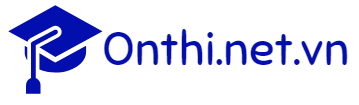 Onthi.net.vn – Kiến thức lịch sử Việt Nam và thế giới
Onthi.net.vn – Kiến thức lịch sử Việt Nam và thế giới





